10 个免费的最佳 Microsoft Visio 替代品
谈到视觉建模,Microsoft Visio 是第一个想到的软件。 它是用于创建图形、流程图、图表、组织结构图、工程设计、文档等的强大工具。 而这一切都得益于 Visio 提供的模板、形状和布局。 它允许 IT 专业人员以图形表示形式简化复杂数据,并将其呈现在团队成员面前。 多个团队成员也可以同时参与图表。
与 Microsoft Visio 一样强大和有用,它并不便宜。 即使作为普通家庭用户,您也必须每月花费 5 美元来订阅它。 当您可以获得更便宜或免费的软件或工具时,为什么要支付所有这些费用。 也因为它不支持 Mac OS X,这让 Mac 用户完全不知道它。 因此,如果您正在寻找 Microsoft Visio 替代品,那么我们为您整理了 10 种最佳选择。
Contents [show]
微软 Visio 替代品
1。 Lucidchart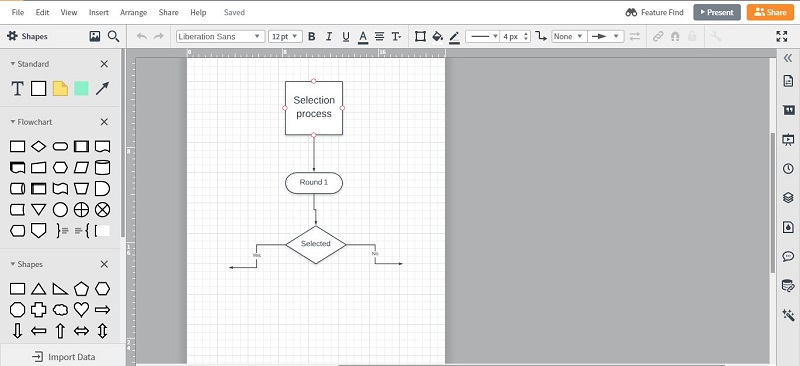
首先让我告诉您,它适用于任何平台,因为它是一个基于 Web 的工具,因此您不必将其作为单独的软件下载。 当您在其中开始您的第一个文档时,您不必去任何地方寻求帮助,因为它为您提供了基本的使用技巧。 您只需输入他们的电子邮件地址即可与他人分享您的作品。 它既快速又简单,因为您所要做的就是拖放设计元素。
各种流程图元素,形状供您使用。 您可以从其库中获取其他形状并将它们导入您的主页。 Lucidchart 还允许您在 离线模式 没有互联网连接。 您和您的共享成员可以开始聊天并讨论文档的各个方面。 它有一个高级版本,为您提供更多功能,如创建幻灯片、修订历史和高级形状库。
试用 Lucidchart
2. ASCIIFlow Infinity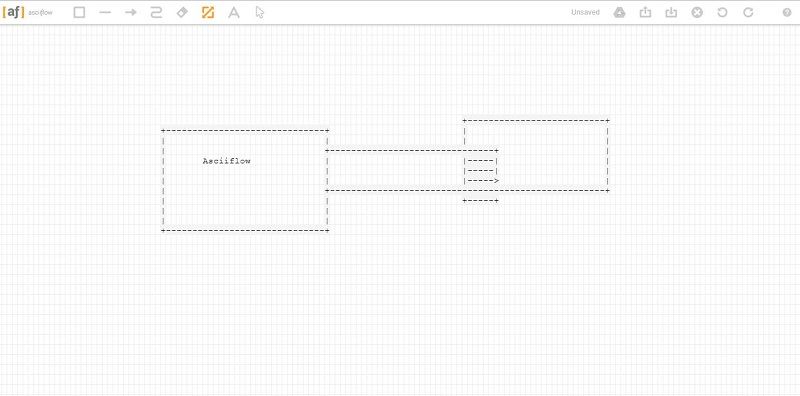
它适合那些想要一个快速简单的图表工具来制作不需要复杂形状和模板的基本文档的人。 它只是为您提供了绘制框、箭头、线条或徒手画并在其中插入文本的选项。 也无需注册或注册。 打开网页后,您就可以开始使用了。 它还可以让您保存文档并将其上传到 Google Drive,这样您就可以从任何地方访问它们。 您可以使用基本的 Windows 快捷方式,如 Ctrl+C、Ctrl+Z 等。
另请参阅: 最小的键盘
3.轻浮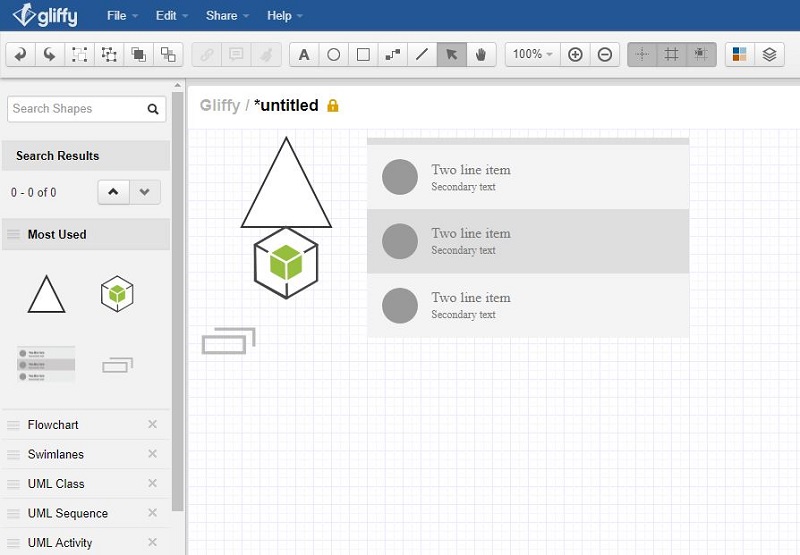
这个绘图工具有一个可下载的 Windows 和 Mac 版本以及一个完美运行的浏览器版本。 它作为试用版或家庭用户的免费版以及高级用户的高级版。 它的功能不仅限于绘制流程图或基本图,还包括维恩图、线框、 思维导图和网络图。 它可用于将图表从本地存储的 .vdx、.vxdx、.gon、.gxml 文件导入到本网站。
提供与 Google Drive、JIRA 和 Confluence 等服务的集成。 您可以拖放所需的形状并编辑其属性以更改形状和纵横比。 用户及其团队可以向文档添加注释和 URL。 大部分工作都可以在免费版本上完成,因此只有在需要或团队中有多个用户时才更新为付费版本。
试用 格里菲
4。 Draw.io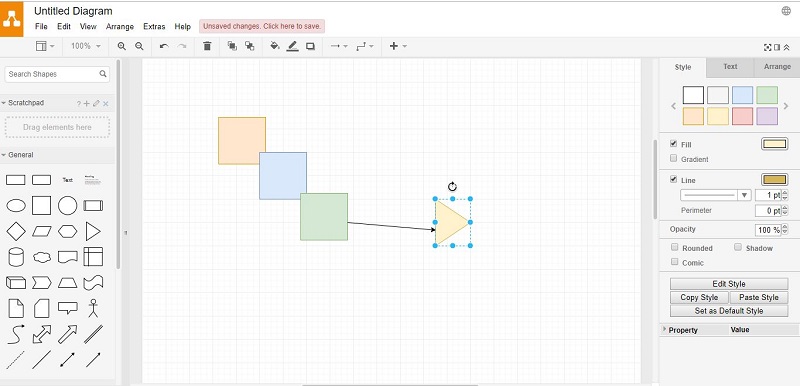
这也是一个用于绘制流程图和图表的基于网络的工具。 您可以通过下载文档的 .xml 文件将您的工作保存在本地存储中。 您的文档还可以存储在 Dropbox、OneDrive 和 Google Drive 等基于云的服务中,以便从任何设备访问它。 来到设计部分,该工具为您提供从基本几何形状到更高级 UML 元素的所有内容。
它可以让您将颜色填充到您的形状和元素中,使其更具交互性和视觉吸引力。 适用于 Android、iOS、Bootstrap、Atlassian 和 Azure 等类别的大量图标和符号可供选择。 除此之外,还支持多种键盘快捷键。 如果您熟悉 Javascript 及其代码,那么您还可以通过设置约束和周长来创建自己的形状。
试用 Draw.io
5.谷歌绘图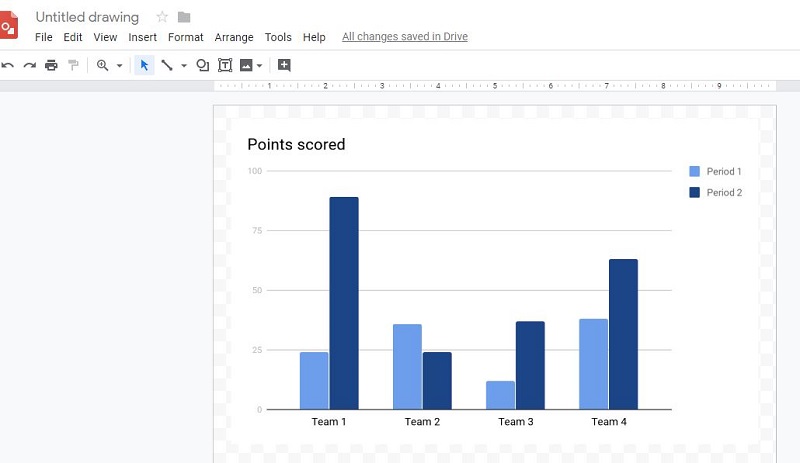
谷歌绘图是谷歌与微软 Visio 的对应物。 除了图表和流程图,它还为您准备了条形图、饼图、直方图和折线图的图表模板。 您可以通过指定行数和列数将表格包含到文档中,并将其拖到项目中。 将您的工作自动保存到您的 Google Drive 并支持 Google Chrome 插件。 您的文档可以以更方便和可访问的格式导出,例如 .PDF, 。JPG, 。PNG 和 .svg。
作为 Google 应用程序,您可以期待它定期更新和改进。 该网络应用程序无法在离线模式下运行,并且需要始终连接互联网。 但它也是一个 完全免费 没有隐藏成本的选项。 但是,它可以在离线模式下使用 Google Chrome 应用程序工作。
试用 Google图纸
6. yEd 图表编辑器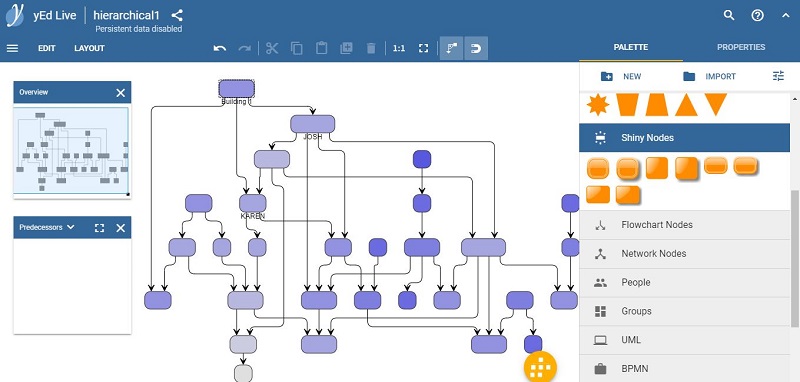
与 Microsoft Visio 一样,它也是仅适用于 Windows 的可下载软件。 但是,Mac 用户可以使用其基于网络的版本 yED live。 这是创建需要更多形状和元素的高端绘图。 它具有自动布局功能,可通过自动调整图表的布局来减轻您的工作量。 对于新手,您可以从一组示例图表中选择一个来编辑和调整其组件。 它允许您以 JPEG、XML 或 HTML 格式保存和共享您的设计。
yEd 有一个分类良好的用户界面,为其用户提供了几个自定义选项。 它有一个单独的预览区域,可以设置用于查看邻域、前任和后继节点。 您无需滚动页面即可立即查看整个布局的概览。
试用 年图编辑器
7。 Creately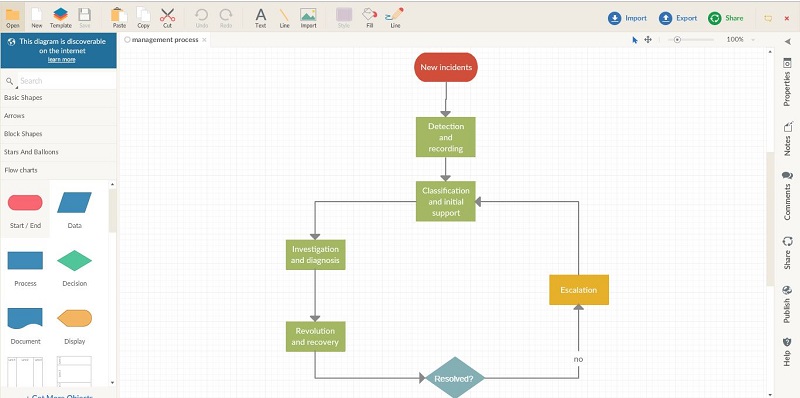
Creately 旨在在设计时为用户提供交互式体验。 附带一堆有趣的模板和形状,用于课堂或创建学校项目。 它还允许您从计算机和网络导入图像,这在其他工具中是不存在的。 为了使用 Creately,您必须在浏览器上启用 Flash。 它要求用户选择他们计划绘制的内容,并根据他们的选择向您推荐模板。
导出和导入支持格式的文件和模板很简单。 您可以通过输入他们的电子邮件 ID 添加您的团队成员,并在项目上与他们协作。 它有一个免费版本,在某些领域限制了用户,但你可以选择付费版本,在我看来,价格合理。 它还有一个桌面软件,与 Windows、Mac 和 Linux 兼容。
试用 Creately
8。 迪亚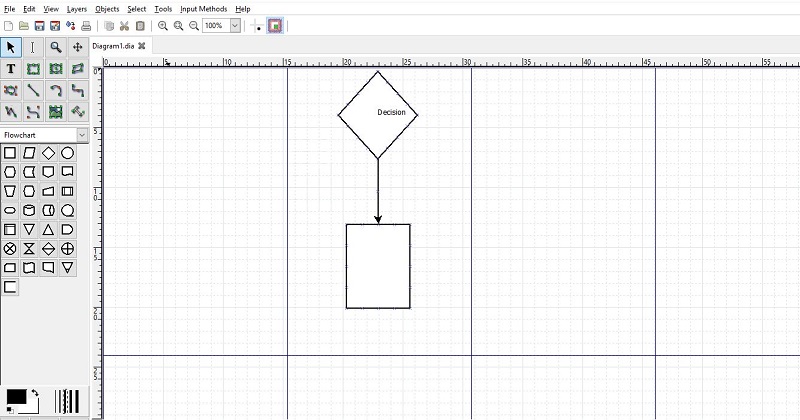
老实说,与此列表中的其他选项相比,Dia 在用户界面方面感觉有些过时。 但它是一个 免费 适合那些想要在不需要互联网连接的情况下使用软件的人的软件。 另一个好处是它可以让您以多种格式导出文件,例如 .png、.pdf、.eps 等。与其他所有绘图工具一样,它提供形状、线条对象、文本和图像以添加到您的流程图和图表中。 它可以在 Windows、Mac 和 Linux 上运行,因此无需担心支持您的平台。 如果您可以忽略视觉外观,那么这是一个完美的免费下载绘图工具。
试用 日
9。 铅笔项目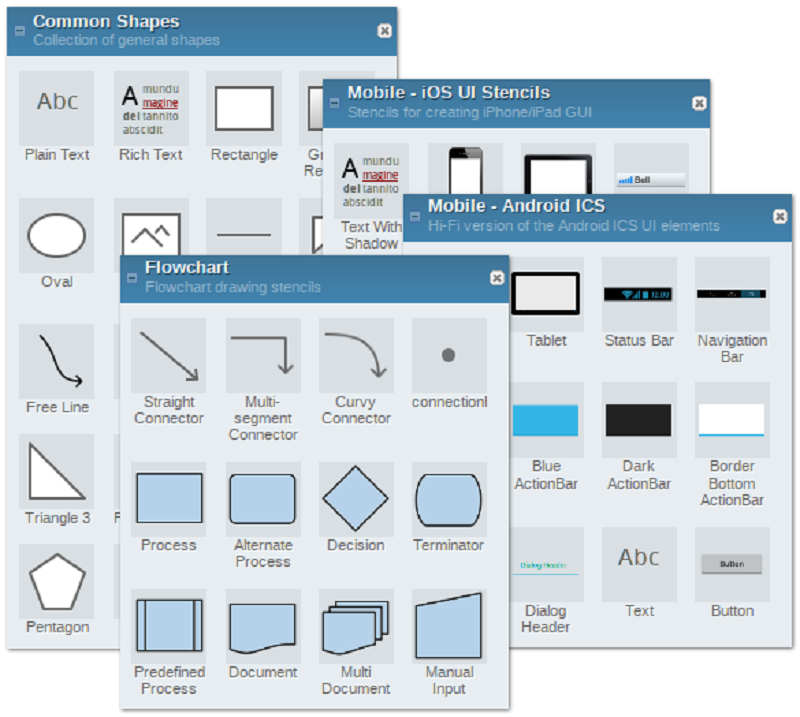
我强烈建议您下载这个 Microsoft Visio 的开源替代品,因为它的可用性和外观。 它添加了新的模板设计、形状和模板,并定期更新,并允许您搜索和导入图像 OpenClipart.org. Pencil Project 专注于使用户的任务尽可能简单。 没有很多开源软件具有这种简洁易用的界面以及所有必需的工具。
就导出选项而言,它包括对 SVG、ODT、PDF 和 PNG 的支持。 我喜欢他们如何拥有一系列用于创建模型的智能手机元素。 不幸的是,它没有基于 Web 的版本,但通过不时更新桌面应用程序并进行大量改进来弥补它。 它与所有主要平台兼容,并具有 Mozilla Firefox 浏览器的扩展。
试用 铅笔项目
10.可可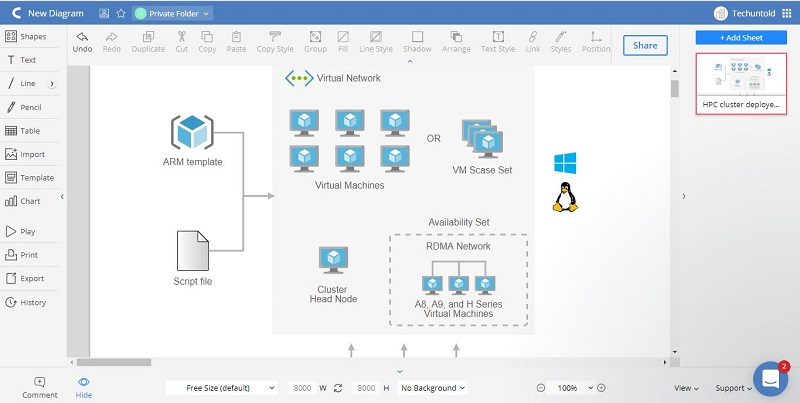
Cacoo 在某种程度上是独一无二的,因为它支持与团队成员的实时协作。 您可以实时查看您的任何团队成员正在做什么。 这样他们就可以在图表旁边提供和接收反馈。 如果您是文档的所有者,那么您可以控制他们的角色和共享权限。 您可以将工作表添加到文档中,并将所有这些工作表作为演示文稿播放。 有 实时聊天支持 清除您对 Cacoo 的疑问。 它不是免费的应用程序,但您可以通过免费注册 14 天的试用期来确定是否要付费。 您不必下载它,因为它是基于浏览器的应用程序。
试用 Cacoo
另请参阅: 最佳手写文本应用程序
总结
有了这些 Microsoft Visio 的替代品,我相信您会找到最适合您的。 列表中的每个应用程序都是免费的或有免费版本,这使您可以更方便地测试它们,然后继续使用其中一个。 你也可以试试 我的画, XMIND 和 LibreOffice 绘图, 看看你是否更喜欢它们。 如果您觉得这篇文章有用,请告诉我们并留下您最喜欢的文章的评论。